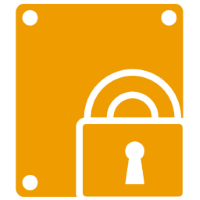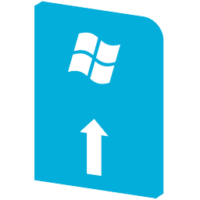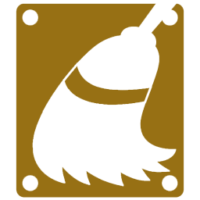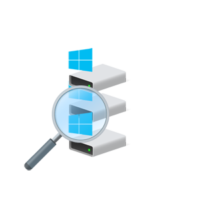
Hai appena aggiornato il tuo Windows 7/8 passando a Windows 10 oppure, hai semplicemente installato degli aggiornamenti del medesimo ed improvvisamente, ti sei accorto che in Esplora File (Esplora Risorse) i dischi, si sono duplicati?
Facciamo un esempio: prima di un aggiornamento in Esplora File avevi un solo disco C: e/o in presenza di un disco secondario che utilizzi per salvare i tuoi dati tipo musica o video, avevi un unico disco D:.
Poi sicuramente, avrai usato anche delle chiavette/pennette USB definite dal sistema.. Hardware removibile. Magari, è proprio in questa circostanza che l’aggiornamento ti ha generato dei duplicati in Esplora File.
Come avrai capito, possono essere diverse le varianti impreviste che possono presentarsi ad ognuno di noi come accadde nel mio caso qualche tempo fa, come puoi notare dall’immagine sotto.

Ora sicuramente, starai fremendo per capire come liberartene d’accordo ma, lascia che ti racconti una divertente chicca in merito a questo fatto. 😀
Curioso di scoprire quale sarebbe potuta essere la giustificazione addotta dal supporto Microsoft Community e spacciandomi da neofita, chiesi lumi in merito. Uno zelante e gentilissimo moderatore, rispose prontamente. In pratica giustificò la cosa col fatto che si trattava, di un per così dire dono di mamma Microsoft del tipo: una scorciatoia in più, per questione di rapidità e comodità.
Non tardò la risposta piccata d’un altro utente che giustamente, la ritenne tutto fuorché una comodità.
A questo punto, mi rivelai al gentilissimo moderatore facendogli notare che non solo non ero un utente neofita ma che quello che lui definiva una comodità (ognuno è libero d’interpretarla come vuole) era per me e non solo, null’altro che un banalissimo ed irritante: BUG.
D’accordo.. passo al sodo e ti spiego, come liberartene.
Procedura per la rimozione di SSD/HDD/USB duplicati su Windows 10 32/64 bit
Apri il Blocco note di Windows e in seguito, copia e incolla quanto sotto riportato:
Windows Registry Editor Version 5.00
[-HKEY_LOCAL_MACHINE\SOFTWARE\Microsoft\Windows\CurrentVersion\Explorer\Desktop\NameSpace\DelegateFolders\{F5FB2C77-0E2F-4A16-A381-3E560C68BC83}]
[-HKEY_LOCAL_MACHINE\SOFTWARE\WOW6432Node\Microsoft\Windows\CurrentVersion\Explorer\Desktop\NameSpace\DelegateFolders\{F5FB2C77-0E2F-4A16-A381-3E560C68BC83}]
Fatto?
Ora, salva il tutto dandogli un nome del tipo: Rimozione duplicati.
Giunto a questo punto, dovrai affinché tu possa agire sul registro di Windows e rimuovere così i duplicati, cambiare estensione al file di testo che hai appena creato ovvero da: Rimozione duplicati.txt in Rimozione duplicati.reg.
Se non vedessi l’estensione, dovrai attivare l’opzione che trovi nella scheda Visualizza (come da immagine) alla voce: Estensioni nomi file.

A questo punto una volta cambiata l’estensione da .txt in .reg potrai eseguire un doppio click sul file creato. Ovviamente, dovrai acconsentire le modifiche sull’avviso di Windows, affinché il cambiamento divenga effettivo.
Come avrai notato dall’immagine sottostante, i duplicati sono spariti.

Tuttavia, se per un qualsivoglia misterioso motivo cambiassi idea e volessi ripristinare i duplicati?
In tal caso, non dovrai far altro che creare un nuovo file di testo dove andrai a copiare ed incollare quanto segue:
per Windows 10 32 bit:
Windows Registry Editor Version 5.00
[HKEY_LOCAL_MACHINE\SOFTWARE\Microsoft\Windows\CurrentVersion\Explorer\Desktop\NameSpace\DelegateFolders\{F5FB2C77-0E2F-4A16-A381-3E560C68BC83}]
@="Removable Drives"
per Windows 10 64 bit:
Windows Registry Editor Version 5.00
[HKEY_LOCAL_MACHINE\SOFTWARE\Microsoft\Windows\CurrentVersion\Explorer\Desktop\NameSpace\DelegateFolders\{F5FB2C77-0E2F-4A16-A381-3E560C68BC83}]
@="Removable Drives"
[HKEY_LOCAL_MACHINE\SOFTWARE\WOW6432Node\Microsoft\Windows\CurrentVersion\Explorer\Desktop\NameSpace\DelegateFolders\{F5FB2C77-0E2F-4A16-A381-3E560C68BC83}]
@="Removable Drives"
Salva ovviamente il tutto dandogli un nome a tua scelta magari del tipo: Ripristino duplicati.txt.
Non dimenticarti in fine, di sostituire l’estensione del file di testo sempre da .txt a .reg. Ora per utilizzarlo, effettua nuovamente un doppio Click sul file Ripristino duplicati.reg.
Tranquillo, non ti chiederò del perché tu voglia rivedere l’abominevole bug. 😉
Più facile e chiaro di così!![]()

Fondatore del sito NavigareSicuri.it e divulgatore informatico per rispondere ai molti quesiti, con semplicità. Passione e dedizione, sono sicuramente qualità imprescindibili.